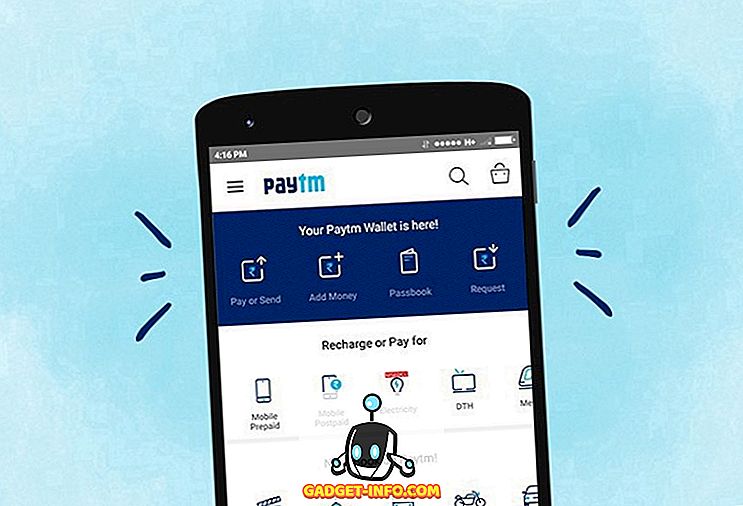Seveda se Excel uporablja za preglednice, a ste vedeli, da lahko Excel povežete z zunanjimi viri podatkov? V tem članku bomo razpravljali o tem, kako povezati Excelovo preglednico s tabelo zbirke podatkov MySQL in uporabiti podatke v tabeli zbirke podatkov za zapolnitev naše preglednice. Za pripravo na to povezavo morate narediti nekaj stvari.
Priprava
Najprej morate prenesti najnovejši ODBC gonilnik za MySQL. Trenutni gonilnik ODBC za MySQL se lahko nahaja na
//dev.mysql.com/downloads/connector/odbc/
Prepričajte se, da po prenosu datoteke preverite md5 mape datoteke, ki je navedena na strani za prenos.
Nato boste morali namestiti gonilnik, ki ste ga pravkar prenesli. Dvokliknite datoteko, da začnete postopek namestitve. Ko je postopek namestitve končan, boste morali ustvariti ime vira baze podatkov (DSN) za uporabo z Excelom.
Ustvarjanje DSN
DSN bo vseboval vse informacije o povezavi, potrebne za uporabo tabele zbirke podatkov MySQL. V sistemu Windows boste morali klikniti Start, nato Control Panel, nato Administrative Tools in nato Data Sources (ODBC) . Videti morate naslednje informacije:

Obvestila o zavihkih na zgornji sliki. Uporabniški DSN je na voljo le uporabniku, ki ga je ustvaril. Sistemski DSN je na voljo vsem, ki se lahko prijavijo v napravo. Datoteka DSN je datoteka .DSN, ki jo je mogoče prenesti in uporabiti v drugih sistemih, ki imajo nameščen enake operacijske sisteme in gonilnike.
Če želite še naprej ustvarjati DSN, kliknite gumb Dodaj v zgornjem desnem kotu.

Verjetno se boste morali pomakniti navzdol, da boste videli gonilnik MySQL ODBC 5.x. Če ta ni prisotna, je prišlo do napake pri namestitvi gonilnika v razdelku Priprava v tej objavi. Če želite nadaljevati ustvarjanje DSN-a, se prepričajte, da je gonilnik MySQL ODBC 5.x označen in kliknite gumb Končaj . Zdaj bi morali videti okno, ki je podobno spodnjemu:

Nato boste morali posredovati potrebne podatke za izpolnitev zgoraj prikazanega obrazca. Baza podatkov in tabela MySQL, ki jo uporabljamo za to objavo, je na razvojnem računalniku in jo uporablja samo ena oseba. Za »produkcijska« okolja je predlagano, da ustvarite novega uporabnika in dodelite nove uporabniške pravice SELECT. V prihodnje lahko po potrebi dodelite dodatne privilegije.
Ko vnesete podrobnosti za konfiguracijo vira podatkov, kliknite gumb Test, da preverite, ali je vse v delovnem stanju. Nato kliknite gumb V redu . Zdaj bi morali videti ime izvora podatkov, ki ste ga navedli v obrazcu v prejšnjem nizu, ki je naveden v oknu Upravitelj podatkov ODBC:

Ustvarjanje povezave s preglednicami
Zdaj, ko ste uspešno ustvarili nov DSN, lahko zaprete okno Administratorja vira ODBC in odprete Excel. Ko odprete Excel, kliknite na Podatkovni trak. Za novejše različice programa Excel kliknite na Get Data, nato From Other Sources in nato na ODBC .

V starejših različicah programa Excel je to nekoliko bolj proces. Najprej bi morali videti nekaj takega:

Naslednji korak je, da kliknete povezavo Povezave, ki se nahaja pod besedo Podatki v seznamu zavihkov. Lokacija povezave povezave je obrnjena rdeče na zgornji sliki. Z oknom »Povezave v delovnem zvezku« morate biti predstavljeni:

Naslednji korak je, da kliknete gumb Dodaj . To vam bo predstavilo okno Obstoječe povezave :

Očitno ne želite delati na nobeni od navedenih povezav. Zato kliknite gumb Prebrskaj za več… . To vam bo predstavilo okno Izberi vir podatkov :

Tako kot prejšnje okno Obstoječe povezave, ne želite uporabljati povezav, navedenih v oknu Izberi vir podatkov. Zato dvokliknete mapo + Poveži se z novimi podatki Source.odc . Pri tem morate zdaj videti okno čarovnika za podatkovne povezave :

Glede na navedene izbire podatkovnega vira želite označiti ODBC DSN in kliknite Naprej . Naslednji korak čarovnika za podatkovno povezavo bo prikazal vse vire podatkov ODBC, ki so na voljo v sistemu, ki ga uporabljate.
Upajmo, da bi morali, če je bilo vse po načrtu odpravljeno, videti DSN, ki ste ga ustvarili v prejšnjih korakih, naštetih med viri podatkov ODBC. Označite in kliknite Naprej .

Naslednji korak v čarovniku za podatkovne povezave je shranjevanje in dokončanje. Polje z imenom datoteke mora biti samodejno izpolnjeno. Lahko navedete opis. Opis, uporabljen v primeru, je precej samoumeven za vse, ki bi ga lahko uporabili. Nato kliknite gumb Dokončaj v spodnjem desnem kotu okna.

Zdaj bi se morali vrniti v okno Workbook Connection. Podatkovna povezava, ki ste jo pravkar ustvarili, mora biti navedena:

Uvažanje podatkov tabele
Okno Workbook Connection lahko zaprete. Kliknite gumb Obstoječe povezave v podatkovnem traku programa Excel. Gumb Existing Connections (Obstoječe povezave) mora biti na levi strani podatkovnega traku.

Če kliknete gumb Obstoječe povezave, se prikaže okno Obstoječe povezave. To okno ste videli v prejšnjih korakih, zdaj pa je razlika v vaši podatkovni povezavi na vrhu:

Prepričajte se, da je podatkovna povezava, ki ste jo ustvarili v prejšnjih korakih, označena in nato kliknite gumb Odpri . Zdaj bi morali videti okno Uvozi podatke :
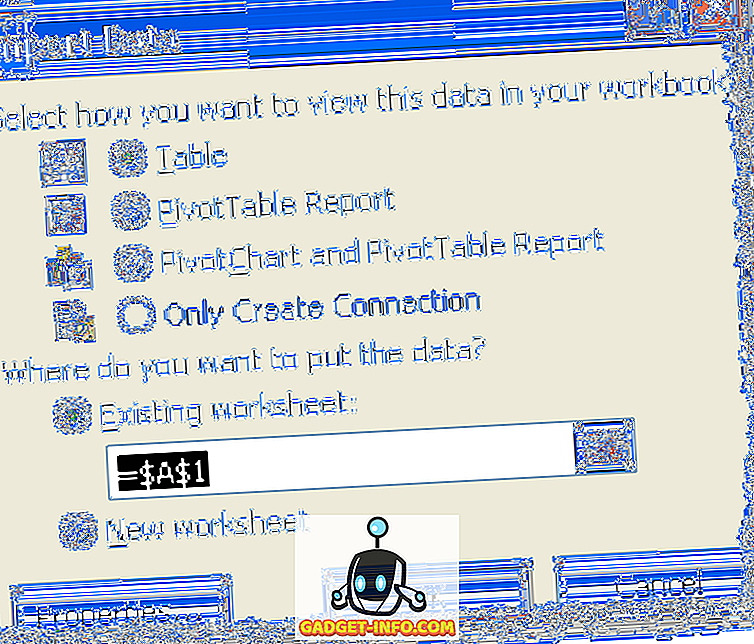
Za namene te objave bomo uporabili privzete nastavitve v oknu Uvozi podatke. Nato kliknite gumb V redu . Če vam je vse uspelo, bi morali zdaj na delovnem listu predstaviti podatke tabele zbirke podatkov MySQL.
Za to delovno mesto je tabela, s katero smo delali, imela dve polji. Prvo polje je polje INT s samodejnim povečanjem z naslovom ID. Drugo polje je VARCHAR (50) in ima naslov fname. Naša končna preglednica izgleda podobna temu:

Kot ste verjetno opazili, prva vrstica vsebuje imena stolpcev tabele. Za razvrščanje stolpcev lahko uporabite tudi spustna puščica poleg imen stolpcev.
Zaviti
V tem delu smo zajeli, kje najti najnovejše ODBC gonilnike za MySQL, kako ustvariti DSN, kako ustvariti podatkovno povezavo preglednice z DSN in kako uporabiti podatkovno povezavo za preglednice za uvoz podatkov v Excelovo preglednico. Uživajte!